Prepar3D V4.3への推奨アップデート
7/5下段に追記
Prepar3D V4.3がリリースされみなさんもアップデートされているのではないかと思います。
そこでV4.3へのアップデート方法ですが、LMの推奨アップデートは、「単にクライアントインストーラーを使用して更新することです。」この方法が簡単でエラーが起こりにくい、とマニュアルに書かれていますね。
また、アプリケーション全体を完全にアンインストールして再インストールすることもできますが、望ましくありませんとしています。
これは、「アプリケーション全体を完全に」というところですね。これがうまく出来ないとエラーを起こしやすくなるということです。
SSDやHDDをそっくり入れ替える場合の新規はいいですが、これまで導入してきたアドオンが多い場合は、リスクが高いですね。
従いまして、私はマニュアルで推奨している手順で以下のように行いました。
1.Prepar3DホームのDownloadから、Prepar3D_v4_Professional_4.3.29.25520.zip
をダウンロードして解凍しておく。

2.Windowsスタートからコントロールパネルを開きプログラムのアンインストール一覧からPrepar3D v4 Professional Clientをアンインストールします。
以下の画像はすでにアップデートしていましたので、アップデート後のものです。
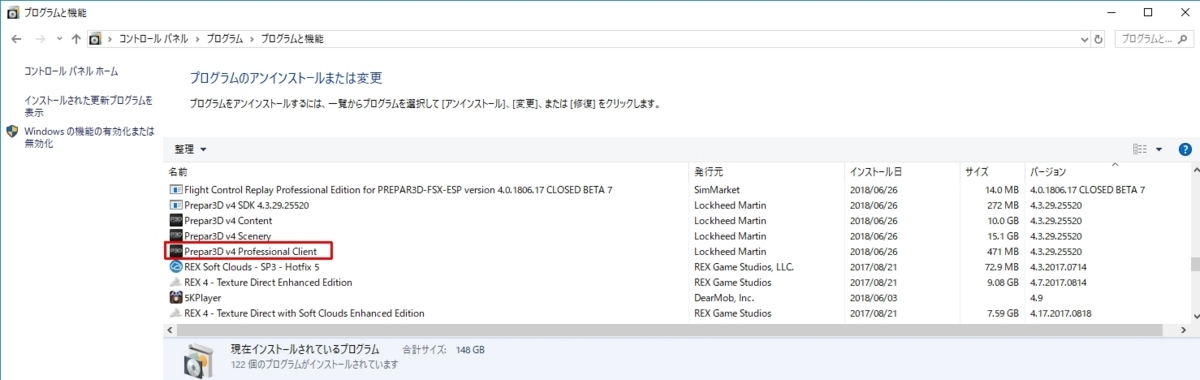
注意;Prepar3D v4 Professionalはそのままです。触りません。

3.1で解凍した中のInstall_Client.msiを管理者権限でインストールします。

4.P3Dを起動してV4.3に更新されているか確認し、P3Dを終了させる。
起動の途中にシリアルについて質問されますので、NOをクリックします。

5.コントロールパネルを開きプログラムのアンインストール一覧からPrepar3D v4 ContentとPrepar3D v4 Sceneryをアンインストールします。

6.Install_Content.msiとInstall_Scenery.msiを管理者権限でインストールします。(これを行う場合は必ず先に3.のClientクライアントのインストールを完了させておきます。)
今回のV4.3で追加されたC-130等の機体はここで追加されます。
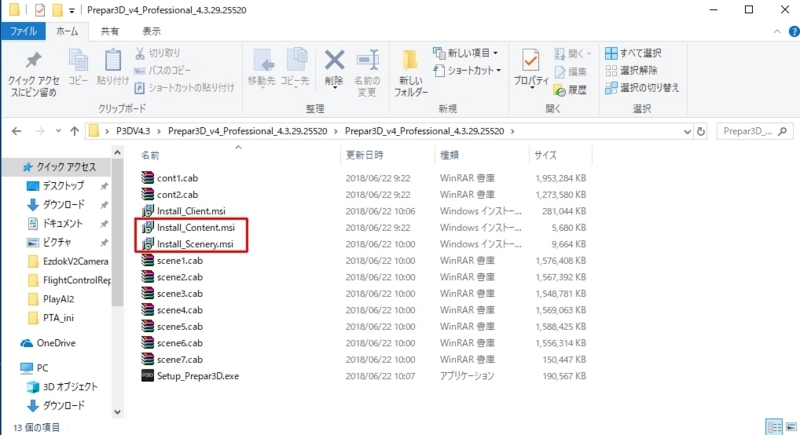
これで、V4.3へのアップデートが完了です。
後は、Prepar3D_v4_SDKも旧バージョンをアンインストールして新バージョンPrepar3D_v4_SDK‗Setup_4.3.29.25520をインストールします。
V4.3へのアップデート完了後は、基本的に問題ないと思いますが、その人のアドオン導入の環境によっては、インストールしているアドオンが正常に動くか動作確認が必要です。
動かなかったり、うまく表示されなかったりする場合に、たとえばEZdokやPTA等などV4.3に対応するアップデートがすでに公開されていますので、必ずアップデートしておきましょう。
また、他に再インストールの必要があるアドオンもあるかもしれませんね。
7/5追記
上記の方法でP3DV4.3へアップデートした場合に、機体アドオンについての不具合は殆ど発生しませんでした。
一方、空港アドオンについても、ほとんど不具合はありませんでしたが、ただし、FSDreamTeam(FSDT)のGSX又は空港アドオンのようにP3Dを起動してアクティベーションを必要とするアドオンはテクスチャーが表示されない場合があります。
シリアルを入力し再認証又は再インストールして空港やGSXが表示されればいいですが、それでも表示されない場合は、一番に疑うのはセキュリティソフトです。
これは、セキュリティソフトがFSDTのファイルやWeb接続をウイルスとして判断して除去したり停止させるため作動しなくなります。
このセキュリティソフトは人それぞれで違いますが、基本はセキュリティソフト側でFSDT製品に関連するファイル削除とWebへの遮断の2つを実行しないように設定し、FSDT製品の再インストール及び再認証を行うことで解決すると思います。
Windows10では、このセキュリティソフトもかなり強力なものとなってきていますね。
FS関連ソフトを導入しようとする場合は、必ずセキュリティソフトの停止や詳細設定を行う必要がありますね。
